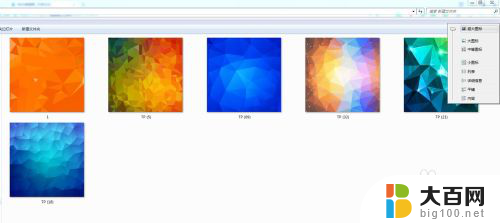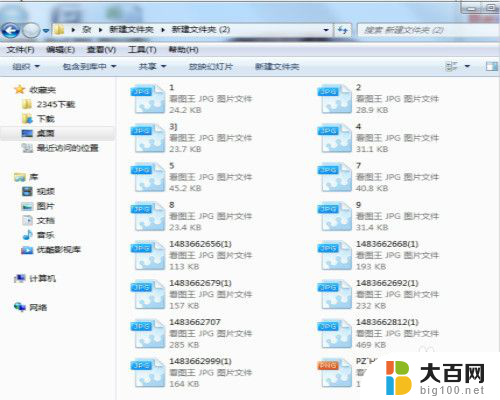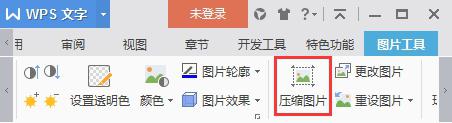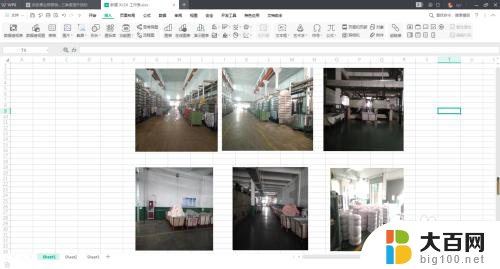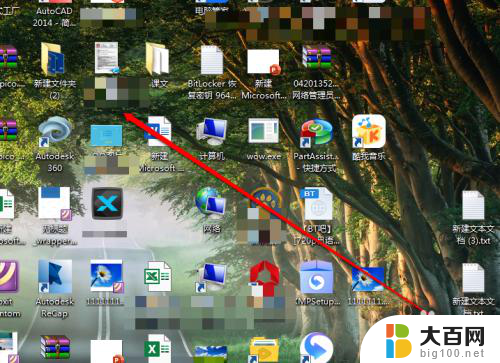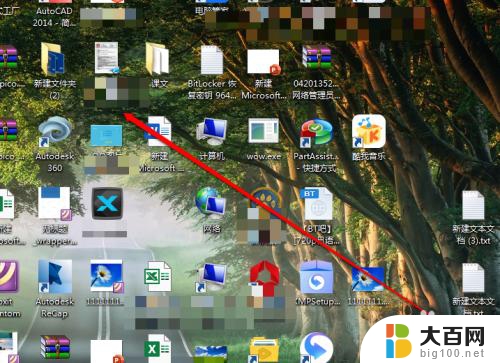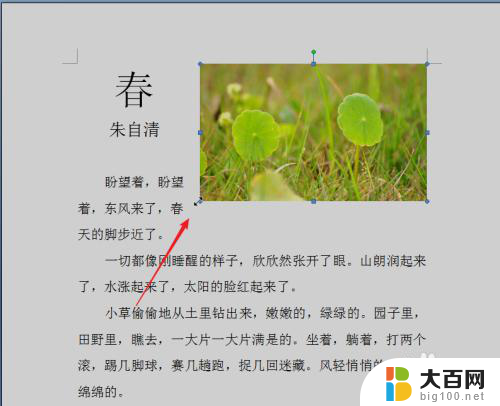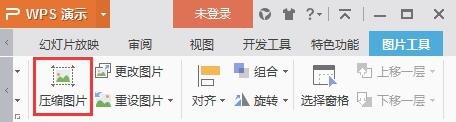windows 缩略图 如何设置Windows 10显示缩略图而不是图标
windows 缩略图,在使用Windows 10操作系统时,我们经常会遇到一个问题:当我们打开文件夹时,无论是图片、视频还是文档,都只能看到图标,并没有显示出具体的缩略图,这样一来我们就需要一个个文件去打开才能确认其内容,不仅浪费时间,也不够方便。我们不必为此烦恼,因为Windows 10提供了一种简便的方法来解决这个问题,只需进行简单的设置,就能让我们的Windows 10显示缩略图而不是图标,从而提升我们的使用体验。下面我们就来详细了解一下如何设置Windows 10显示缩略图而不是图标。
方法如下:
1.从桌面此电脑(也叫我的电脑)进入所需显示缩略图的文件夹,找到 上方的“查看”选项并打开。
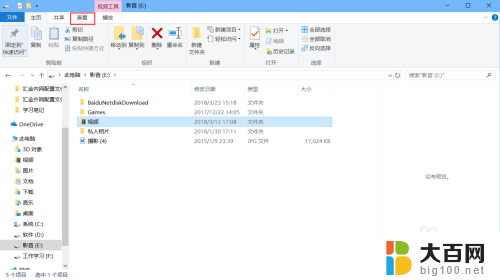
2.打开之后我们可以看到预览窗格,windows 10 中默认小图标,中图标,大图标和超大图标都是以缩略图的方式显示的。只需选择其中之一即可。
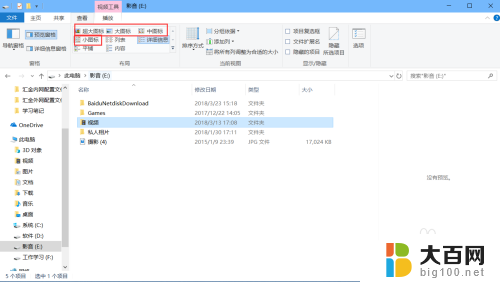
3.如果选择之后依旧无法显示缩略图,我们需要在最后一项“选项”中打开。更改文件夹和搜索选项,打开此选项。
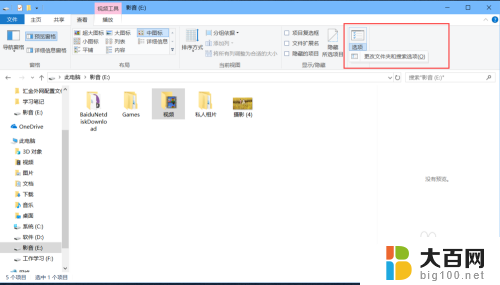
4.在“文件夹选项”中选择“查看”,去掉“始终显示图标,从不显示缩略图”前面的勾选,即可。
这时候你的文件夹里的文件已经显示缩略图了。
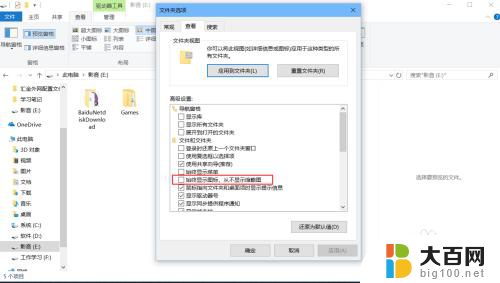
以上就是 Windows 缩略图的全部内容,如果您还有疑问,可以参考小编的步骤进行操作,希望这篇文章对您有所帮助。